| Omitir Vínculos de navegación | |
| Salir de la Vista de impresión | |

|
Guía de instalación de Sun Server X4-4 |
Descripción general del procedimiento de instalación
Componentes y las características del servidor
Preparación para instalar el servidor
Instalación del servidor en un bastidor
Configuración de software y firmware mediante Oracle System Assistant
Configuración de las unidades del servidor para la instalación del sistema operativo
Opciones de configuración de unidades
Configuración de RAID mediante Oracle System Assistant
Configuración de RAID con un HBA interno Sun Storage 6 Gb SAS PCIe
Configuración de RAID con un HBA interno Sun Storage 6 Gb SAS PCIe RAID
Configuración de RAID con las utilidades de configuración de BIOS RAID
Configuración de RAID mediante el BIOS con el HBA interno Sun Storage 6 Gb SAS PCIe
Configuración de RAID en el modo de inicio UEFI BIOS
Configuración de RAID en el modo de inicio Legacy BIOS
Configuración de RAID mediante el BIOS con el HBA interno Sun Storage 6 Gb SAS PCIe RAID
Configuración de RAID en el modo de inicio UEFI BIOS
Configuración de sistema operativo y controladores
Configuración del sistema operativo Oracle Solaris preinstalado
Configuración del sistema operativo Oracle Linux preinstalado
Configuración del software preinstalado de Oracle VM
Obtención de firmware y software del servidor
Control de la alimentación del sistema y visualización de los mensajes del BIOS
Antes de empezar
Las utilidades de configuración BIOS RAID residen en el firmware del HBA. Utilice este procedimiento en cualquiera de las condiciones siguientes:
Desea configurar RAID en el disco duro de instalación del sistema operativo deseado y el servidor no tiene Oracle System Assistant o no desea usarlo.
Si desea crear un volumen RAID nivel 5, 6, 50 o 60 con la unidad de almacenamiento en la que planea instalar el sistema operativo.
No desea crear un volumen RAID, pero no se inicializó el disco duro de instalación del sistema operativo planeado.
Consulte las instrucciones sobre cómo crear una configuración de almacenamiento mediante la utilidad de configuración de WebBIOS en la Guía de usuario del software MegaRAID SAS, que se encuentra en:
http://www.lsi.com/sep/Pages/oracle/sg_x_sas6-r-rem-z.aspx
Por ejemplo, para restablecer el servidor:
En el servidor local, pulse el botón de encendido (durante aproximadamente un segundo) en el panel frontal del servidor para apagar el servidor y, a continuación, vuelva a pulsarlo para encender el servidor.
En la interfaz web de Oracle ILOM, seleccione Host Management (Gestión de hosts) > Power Control (Control de energía) y, a continuación, Reset (Restablecer) en el cuadro de lista Select Action (Seleccionar acción).
En la CLI de Oracle ILOM, escriba: reset /System
Aparece la pantalla del BIOS.
Aparece la pantalla de selección de adaptador.
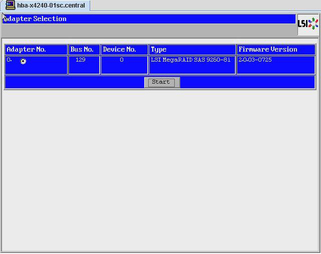
Aparece la pantalla LSI MegaRAID BIOS Config Utility Virtual Configuration (Configuración virtual de la utilidad de configuración LSI del BIOS de MegaRAID).
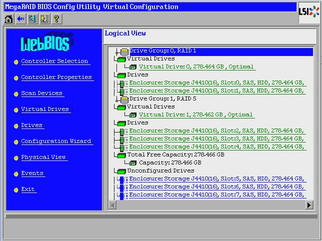
Aparece la pantalla Virtual Drives (Unidades virtuales).
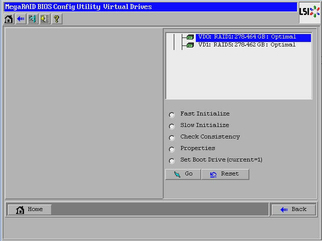
Para obtener más información sobre cómo realizar esta tarea, consulte la Guía de usuario del software LSI MegaRAID SAS, que se encuentra en: http://www.lsi.com/sep/Pages/oracle/sg_x_sas6-r-rem-z.aspx.